步骤二:查看磁盘类型
1. 在“磁盘管理”窗口中,找到每个磁盘的列表(例如“磁盘 0”、“磁盘 1”)。
2. 右键点击您感兴趣的磁盘(例如“磁盘 0”),选择“属性”。
3. 在弹出的窗口中,切换到“详细信息”标签页,查看“设备描述”或者在“硬件”标签页下的“设备属性”。
步骤三:查看SSD还是HDD
- Windows 10及以上版本: 在“磁盘管理”中,右键点击磁盘,选择“属性”,然后切换到“硬件”标签页。如果硬盘型号前面有“SSD”字样,则表明这是固态硬盘;如果是HDD,则可能会看到“机械硬盘”或没有明确标记。
2. 使用第三方工具
有些第三方工具可以提供更加详细的硬盘信息,如CrystalDiskInfo、HWInfo等。这些工具可以帮助您识别硬盘类型及其详细规格。
步骤一:下载和安装工具
1. 下载并安装您选择的第三方工具(例如CrystalDiskInfo)。
步骤二:运行工具
1. 启动工具后,它会扫描系统中的硬盘并提供详细信息。
2. 在工具的界面中,您可以查看硬盘的类型。如果显示“SSD”则说明是固态硬盘;如果显示“HDD”则说明是机械硬盘。
3. 硬盘型号查找
有时候,查看硬盘的具体型号可以帮助您确认硬盘的类型。可以通过设备管理器或第三方工具来查看硬盘的型号,并在制造商的网站上查找型号的具体规格。
步骤一:打开设备管理器
1. 右键点击“开始”按钮,选择“设备管理器”。
2. 展开“磁盘驱动器”项,找到您的硬盘。
步骤二:查找硬盘型号
1. 右键点击硬盘,选择“属性”。
2. 在“详细信息”标签下,选择“硬件ID”或“设备实例路径”,查看硬盘型号。
步骤三:查询硬盘规格
1. 通过硬盘型号在制造商网站上查找规格说明,确定硬盘是SSD还是HDD。
分区C盘、D盘、E盘的实际硬盘情况
通常,操作系统(如Windows)会将系统分区(C盘)和数据分区(D盘、E盘)分配到不同的物理硬盘上。这取决于电脑的硬件配置。以下是一些可能的情况:
1. 单硬盘系统: 在某些电脑中,所有分区(C盘、D盘、E盘)都可能存在于同一物理硬盘中。在这种情况下,您可以通过上述方法确定整个硬盘是SSD还是HDD。
2. 多硬盘系统: 在配备多个硬盘的电脑中,分区可能分布在不同的硬盘上。例如,C盘(系统盘)可能在一个SSD上,而D盘和E盘(数据盘)可能在一个HDD上。在这种情况下,您需要分别检查每个硬盘的类型。
总结
C盘、D盘、E盘等分区名称并不直接指示硬盘类型。要确定哪个分区所在的硬盘是固态硬盘,您需要通过操作系统的磁盘管理工具、第三方工具或硬盘型号查询来获取详细信息。了解硬盘的类型对于优化计算机性能、提升工作效率具有重要意义。
返回搜狐,查看更多